Illustrator CS5扭曲功能初学者必读(1)——变形工具
从本节内容开始,我准备了一系列的关于扭曲功能的教程,对对象应用扭曲效果,可以使用工具箱中的扭曲工具,也可以使用“效果”菜单中的扭曲命令。
在本节内容中,我们就先来了解一下“变形”工具的使用方法及应用及技巧,使用此工具,在选取的图形上涂抹,既可以得到相应的变形效果。
在开始教程的学习之前,请先在网站下载配套的练习文件,以便跟随操作步骤学习。

(1)打开素材“鞋广告.ai”文件。

(2)使用“矩形”工具绘制图形。

(3)双击“变形”工具,打开“变形工具选项”对话框。

(4)“宽度”参数用于设置画笔的宽度。

(5)“高度”参数用于设置画笔的高度。

(6)“角度”参数用于设置画笔使用的角度。
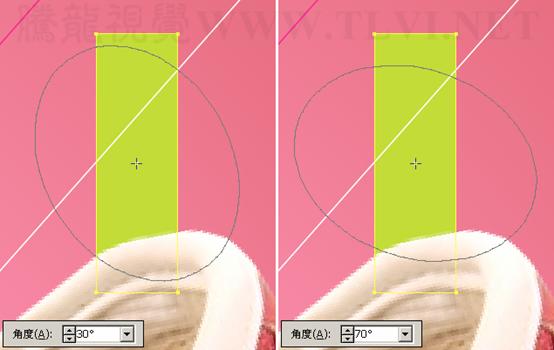
(7)“强度”参数用于设置对角发生变形的程度。

(8)设置对话框中的参数。

(9)将矩形变形。

(10)再次绘制矩形图形。

(11)“变形工具选项”对话框中的“细节”选项,用于设置图形产生的节点的数量。

(12)禁用“细节”复选框,将矩形变形。

(13)创建椭圆图形。

(14)旋转椭圆图形。

(15)双击“变形”工具,设置“细节”选项。

(16)“简化”选项在不影响图形外观的情况下,减少多余节点的数量。

(17)启用“简化”选项,将椭圆变形。

(18)参照以上方法,创建出其他装饰图形。

(19)至此,完成本实例的制作。
 |


